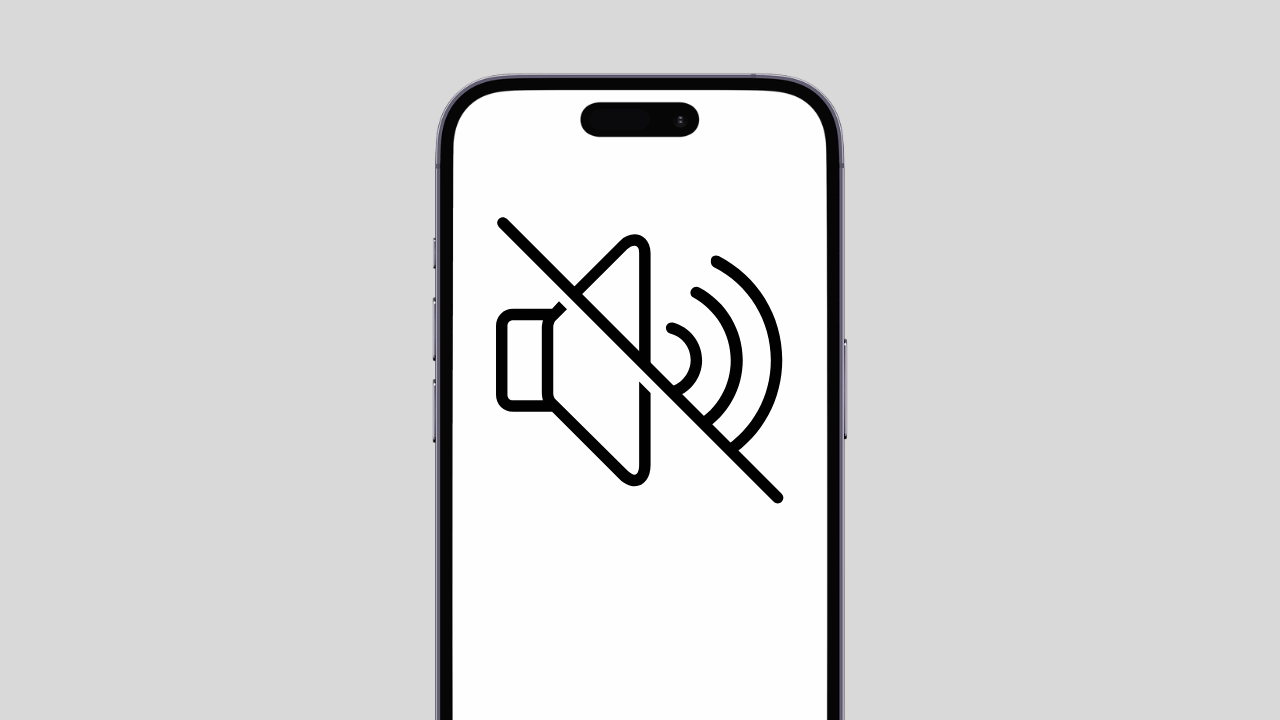iPhone’lar pahalı cihazlardır ve arızalanmalarını istemeyiz. Son zamanlarda birkaç kullanıcı, özellikle en son iOS Güncellemelerini yükledikten sonra ses sorunu yaşamadığını bildirdi.
İPhone’da ses sorunu olmaması sizi endişelendirebilecek bir şeydir, çünkü arkasında genellikle bilinmeyen nedenler vardır. Neyse, eğer yakın zamanda aynı problemle karşılaşıyorsanız rehberi okumaya devam edin.
göstermek
Ses neden iPhone’da çalışmıyor?
- Çeşitli nedenlerden dolayı iPhone sorunlarında ses duyamayabilirsiniz.
- iPhone’unuz sessize ayarlandı.
- Rahatsız Etmeyin modu etkinleştirildi.
- iPhone’unuz bir Bluetooth cihazına bağlı.
- Ses özellikleriyle çakışan Uygulamalar veya Hizmetler.
- iPhone’unuzun hoparlörü arızalı.
iPhone’da ses gelmemesi bu sorunlarla sınırlı değil, en çok öne çıkanlar bunlar. Şimdi iPhone’da ses yok sorununu nasıl çözeceğimize bakalım.
1. iPhone’unuzun sessize ayarlanmadığından emin olun

Gelişmiş sorun gidermeyi denemeden önce Sessiz Anahtarının açık olup olmadığını kontrol etmeniz gerekir.
Sesin iPhone’da çalışması için sessiz anahtarının devre dışı bırakılması gerekir. Bilmeden sessize alma anahtarını etkinleştirmiş olmanız ve iPhone’unuzun Sessiz modda olması mümkündür.
Bu nedenle, turuncu rengin görünmemesini sağlamak için sessiz anahtarını iPhone ekranına doğru hareket ettirmeniz gerekir.
2. Rahatsız Etmeyin Modunu kapatın
iPhone, çağrıları ve bildirimleri susturan Rahatsız Etmeyin moduna sahiptir. Dolayısıyla iPhone’unuzda Rahatsız Etmeyin modunun etkinleştirilmiş olması mümkündür; dolayısıyla aramalar veya bildirimler için ses alamıyorsunuz.
Bu sorunu çözmek için iPhone’unuzdaki Rahatsız Etmeyin Modunu kapatmanız gerekir. İşte yapmanız gerekenler.
1. iPhone’unuzda Ayarlar uygulamasını başlatın.

2. Ayarlar uygulaması açıldığında Odaklan’a dokunun.
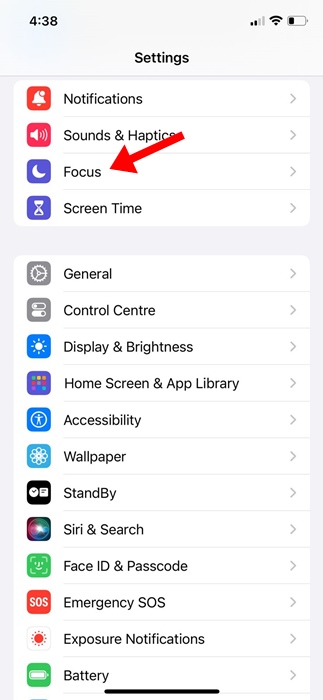
3. Odak’ta Rahatsız Etmeyin’e dokunun.
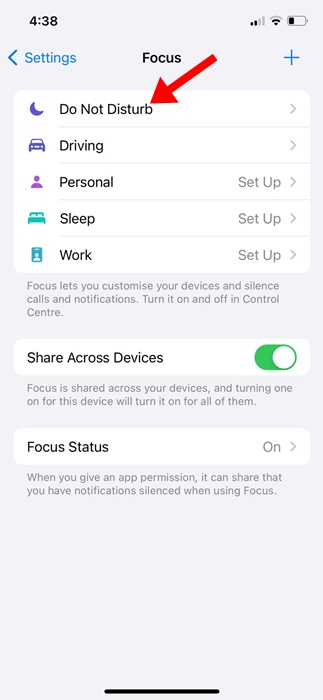
4. Rahatsız Etmeyin ekranında yanındaki düğmeyi kapatın.
3. iPhone’unuzda Bluetooth’u devre dışı bırakın
iPhone’unuz bir Bluetooth ses cihazına bağlandığında ses, Bluetooth cihazı aracılığıyla çalınacaktır.
Ses çıkış cihazı, iPhone’unuza o anda bağlı olan bir Bluetooth cihazı olabilir.
Bu olasılığı ortadan kaldırmak için Bluetooth ses cihazının bağlantısını kesebilir veya iPhone’unuzdaki Bluetooth özelliğini kapatabilirsiniz.
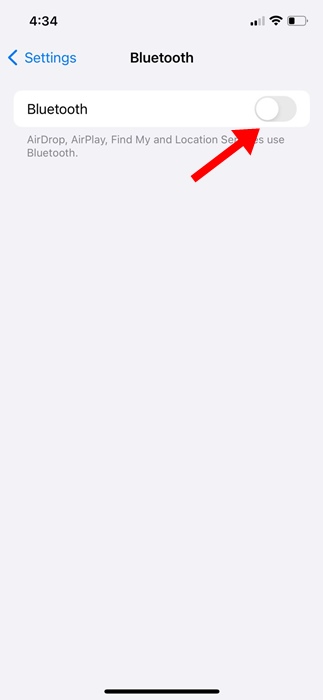
iPhone’unuzda Bluetooth’u kapatmak için Ayarlar > Bluetooth’a gidin ve Bluetooth’un yanındaki düğmeyi kapatın.
4. Ses seviyesinin maksimuma ayarlandığından emin olun
Yapmanız gereken bir sonraki en önemli şey iPhone’unuzun ses seviyesini kontrol etmektir. Temel olarak ses ayarlarını mükemmel şekilde ayarlamanız gerekir.
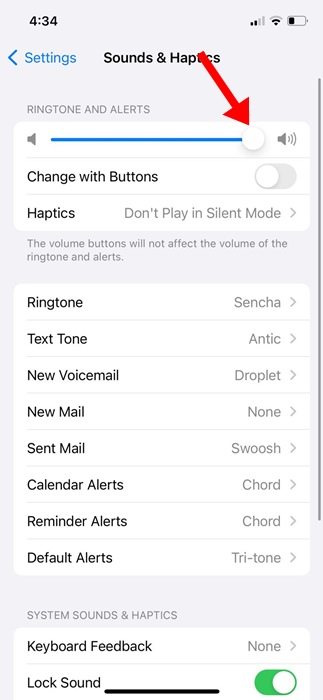
Telefonunuzun ses seviyesi düşükse herhangi bir ses duymazsınız. Bu nedenle, Ayarlar > Ses ve Dokunuş’a gidin ve ses seviyesini en üst düzeye çıkarmak için ‘Zil ve Uyarılar’ın altındaki Ses Seviyesi kaydırıcısını sağa hareket ettirin.
5. iPhone’unuzu yeniden başlatın

İPhone’unuzda hala ses duyamıyorsanız, onu yeniden başlatmanız gerekir. Hatalar ve aksaklıklar bazen ses hizmetlerine müdahale edebilir ve düzgün çalışmasını engelleyebilir.
İPhone’unuzu yeniden başlatarak bu tür hataları ve aksaklıkları ortadan kaldırabilirsiniz. iPhone’unuzu yeniden başlatmak için yan tuşa ve ses seviyesi tuşuna basın. Bu, Güç Menüsünü açacaktır; Kapatılacak slayt seçeneğini seçin.
İPhone’unuz kapandıktan sonra birkaç saniye bekleyin ve tekrar açın.
6. iOS Sürümünüzü güncelleyin
İPhone’da ses olmaması sorunu sistem düzeyindeki bir hata veya aksaklıktan kaynaklanıyorsa, yazılım güncellemesi muhtemelen sorunu çözecektir.
Bu nedenle iPhone’unuzdan hâlâ ses çıkmıyorsa iOS yazılım sürümünü güncellemeyi deneyebilirsiniz.
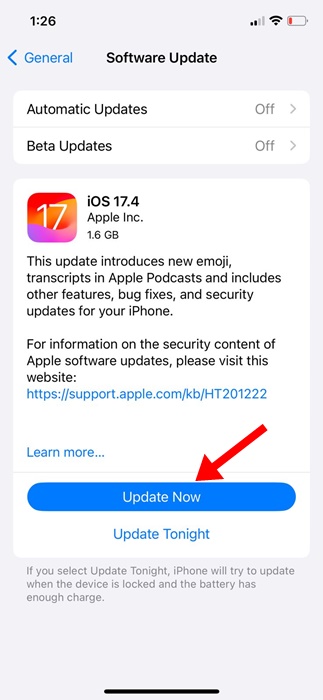
iPhone’unuzu güncellemek için Ayarlar > Genel > Yazılım Güncelleme’ye gidin. Daha sonra mevcut tüm yazılım güncellemelerini indirip yükleyin.
7. Tüm Ayarları Sıfırla
Yanlış ayarlar çoğu zaman iPhone’un ses çalmamasının ana nedenidir. Herhangi bir değişikliği değiştirdiğinizi hatırlamıyorsanız tüm ayarları sıfırlamayı seçebilirsiniz.
Tüm ayarların sıfırlanması iPhone’unuzu varsayılan fabrika durumuna geri yükleyecektir. İşte yapmanız gerekenler.
1. iPhone’unuzda Ayarlar uygulamasını açın.
2. Ayarlar uygulaması açıldığında Genel’e dokunun.

3. Genel ekranda iPhone’u Aktar veya Sıfırla’ya dokunun.

4. iPhone’u Aktarın veya Sıfırlayın ekranında Sıfırla’ya dokunun.

5. Görüntülenen istemde Tüm Ayarları Sıfırla’yı seçin.

8. Donanım Sorunlarını Kontrol Edin
iPhone’da ses çıkmaması sorununu gidermek için hiçbir şey işe yaramadıysa, iPhone’unuzun hoparlörü muhtemelen arızalıdır.
Hoparlör ızgaralarını temizlemeyi deneyebilir ve lekelerin veya küçük toz parçacıklarının ses çıkışını engellemediğinden emin olabilirsiniz.
Veya iPhone’unuzu yerel servis merkezine götürebilir ve teknisyenden sorunu çözmesini isteyebilirsiniz.
Bunlar iPhone’da ses yok sorununu çözmenin birkaç basit yöntemidir. Sorun donanımsal değilse paylaştığımız yöntemler büyük ihtimalle sorunu gidermenize yardımcı olacaktır. Bu konuyla ilgili daha fazla yardıma ihtiyacınız varsa yorumlarda bize bildirin.